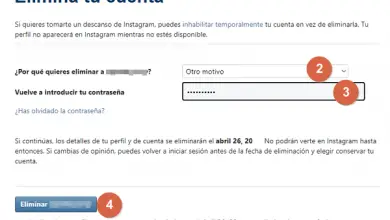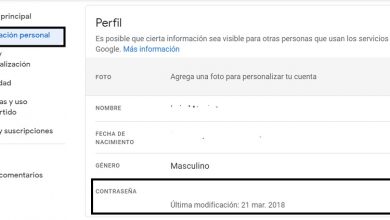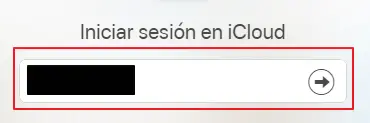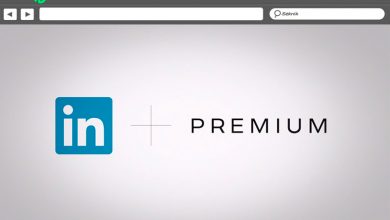Puis-je me connecter sous Windows avec deux bandes Wi-Fi en même temps ?

De nos jours, la connexion la plus utilisée est sans aucun doute le Wi-Fi. Il nous offre un confort et une mobilité que les autres formes de connexion ne nous offrent pas. En revanche, il présente d’autres inconvénients comme les interférences avec les réseaux sans fil avec d’autres voisins et le fait que vous ne profiterez pas toujours de toute la bande passante de votre connexion. Bien qu’il soit vrai que cela ne signifie pas que vous pouvez obtenir de bonnes vitesses de connexion via Wi-Fi. Parfois, par exemple, dans un ordinateur portable, nous avons une carte Wi-Fi interne et une carte USB externe. Dans ce tutoriel, nous allons déterminer si je peux me connecter sous Windows avec deux bandes Wi-Fi en même temps, si cela améliore les performances de notre équipement ou si cela nous offre un avantage.
Ici, nous allons commencer à parler du matériel dont nous aurions besoin pour nous connecter sous Windows avec deux bandes Wi-Fi en même temps. Ensuite, nous vérifierons que les deux connexions sont actives à la fois dans Windows et dans le routeur. Ensuite, nous effectuerons des tests de performances pour voir s’il existe des différences de performances entre la connexion à une bande ou aux deux bandes de fréquences WiFi. Nous le ferons dans deux tests différents, un près du routeur et un loin. Enfin, nous montrerons ce qui se passerait si à un moment donné nous arrêtions de recevoir un signal de la bande 5 GHz.
De quoi avons-nous besoin pour nous connecter à deux bandes Wi-Fi en même temps ?
Dans ce cas, il convient de noter que cette situation est plus typique des ordinateurs portables. Une chose à garder à l’esprit est que les ordinateurs relativement anciens, l’ajout de mémoire et d’un disque dur SSD nous aideraient toujours à effectuer la plupart des tâches courantes avec facilité.

Ce qui se passe, c’est que beaucoup de ces ordinateurs portables ne peuvent fonctionner que dans la bande 2,4 GHz et sont conformes à la norme 802.11n. Cela signifie que, généralement par Wi-Fi, s’ils font un test de vitesse, ils obtiendront des résultats d’environ 70 Mb/s. Pour résoudre ce problème, de nombreux utilisateurs en plus d’améliorer l’équipement de leur ordinateur portable ont acheté un adaptateur USB pour pouvoir se connecter au réseau Wi-Fi. -F 5 GHz. Grâce à cela, ils peuvent désormais facilement atteindre des vitesses proches de 300 Mbps. De ma propre expérience, je peux vous assurer que c’est le cas. Après les changements que j’ai apportés à mon équipe en investissant un peu d’argent, mon équipe semble différente.
En résumé, le moyen le plus simple de se connecter à deux bandes Wi-Fi en même temps serait d’utiliser :
- La carte interne de l’ordinateur portable.
- Un adaptateur USB Wi-Fi 6 ou Wi-Fi 6 (prochainement).
Pour ceux d’entre vous qui ont maintenant un nouvel ordinateur portable, cela finira également par vous affecter et vous vous retrouverez dans une situation similaire. Petit à petit, les routeurs Wi-Fi 6E fonctionnant dans la bande 6 GHz se répandront. Par conséquent, si vous souhaitez utiliser ces réseaux, vous devrez acheter un adaptateur Wi-Fi qui les prend en charge, bien qu’il soit aujourd’hui sur le marché. il n’y a pas encore de tels adaptateurs.
Si nous avons le matériel nécessaire pour nous connecter à Windows avec deux bandes Wi-Fi, nous pouvons le vérifier en suivant quelques étapes simples. Pour eux, nous irons dans le menu Démarrer , écrirons le gestionnaire de périphériques et appuyez sur Entrée.
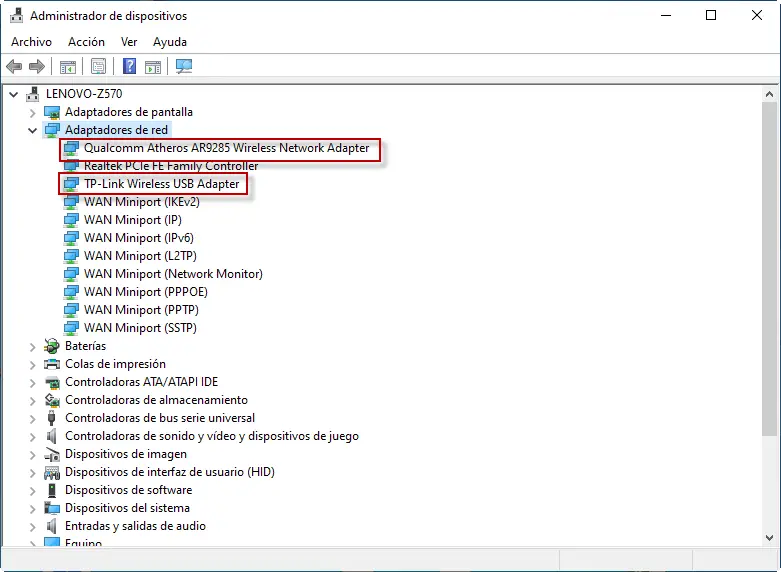
Ensuite, cliquez sur Adaptateurs réseau . Ainsi, si nous avons connecté l’adaptateur USB que nous avons acheté, vous verrez que vous disposez de deux cartes réseau Wi-Fi.
Comment pouvons-nous nous connecter dans Windows avec deux bandes Wi-Fi en même temps
Avant de continuer, notez que le système d’exploitation que nous allons utiliser est Windows 10. Normalement, si vous avez acheté un adaptateur Wi-Fi USB qui vous offre plus de vitesse, vous l’aurez activé et également configuré pour se connecter automatiquement. Dans ces cas, si nous double-cliquons sur l’icône Wi-Fi dans la barre des tâches, nous verrons quelque chose de similaire à cela.
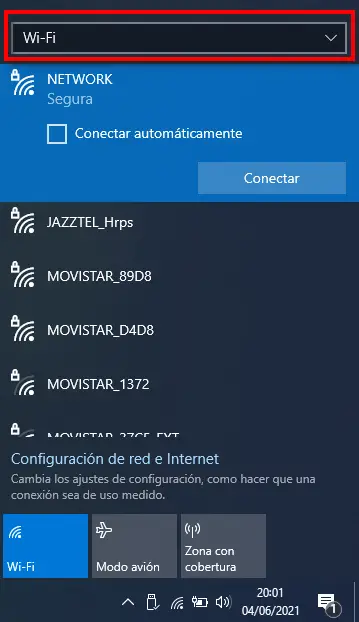
Dans la case rouge, nous pouvons choisir de travailler avec les différents adaptateurs Wi-Fi. Comme je ne vois pas le nom de mon réseau Wi-Fi 5 GHz, j’en ai déduit que Wi-Fi fait référence à la carte interne de mon ordinateur portable. On note également que le réseau Wi-Fi 2,4 GHz n’est pas connecté. Par contre, si je le déploie en Wi-Fi 2 je vois plus de réseaux disponibles dont le mien de 5 GHz que je vois déjà qu’il s’est connecté automatiquement comme je l’avais assigné.

Par conséquent, puisque nous sommes déjà connectés au réseau 5 GHz, nous avons encore le réseau 2,4 GHz à connecter. Nous allons donc revenir au Wi-Fi et appuyer sur le bouton Connect . Ici, vous pouvez voir que vous êtes connecté.
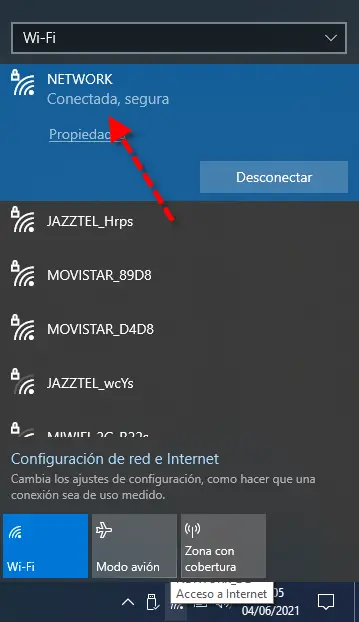
Avec cela, nous serions déjà connectés avec chaque adaptateur à chaque bande, maintenant nous allons le vérifier.
Comment vérifier que nous sommes connectés à deux bandes Wi-Fi
Si nous voulons vérifier que nous sommes connectés à Windows avec deux bandes Wi-Fi, nous avons deux alternatives.
- De Windows lui-même.
- Dans la section réseaux sans fil du routeur.
Pour effectuer les vérifications sous Windows, accédez au menu Démarrer et appuyez sur l’ icône représentant une roue dentée à gauche de Paramètres . Une autre possibilité consiste également à saisir la configuration et à appuyer sur Entrée.
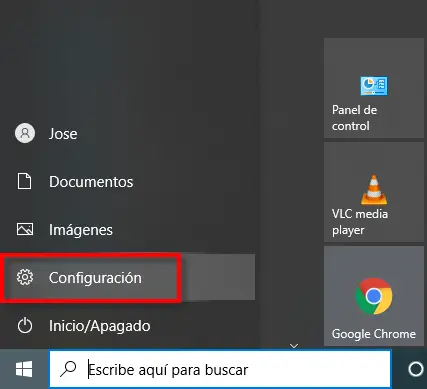
La prochaine étape que nous allons suivre consiste à double-cliquer sur le raccourci Réseau et Internet .
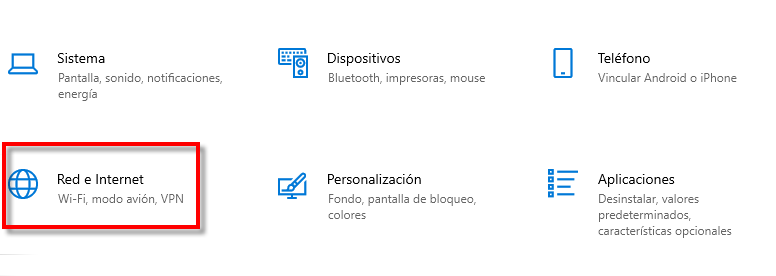
Ensuite, sur le côté gauche, nous sélectionnons la section Wi-Fi . Sur la droite, vous pouvez voir qu’il y a les deux réseaux Wi-Fi auxquels nous nous sommes connectés.
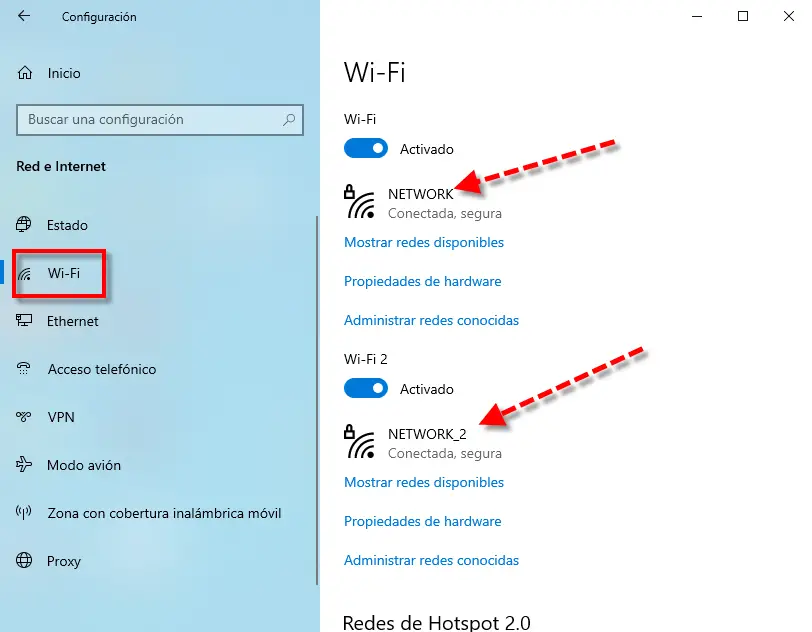
D’autre part, si nous voulons vérifier que nous avons les deux bandes fonctionnant en même temps dans le routeur, nous ouvrirons notre navigateur Internet. Dans la barre d’adresse, nous mettons l’IP du routeur ou de la passerelle par défaut. Ensuite, nous entrerons le mot de passe du routeur et de l’utilisateur si nécessaire. Ensuite, nous chercherons la section Wi-Fi où apparaissent les appareils connectés. Dans mon cas, ce sont ceux qui étaient connectés:
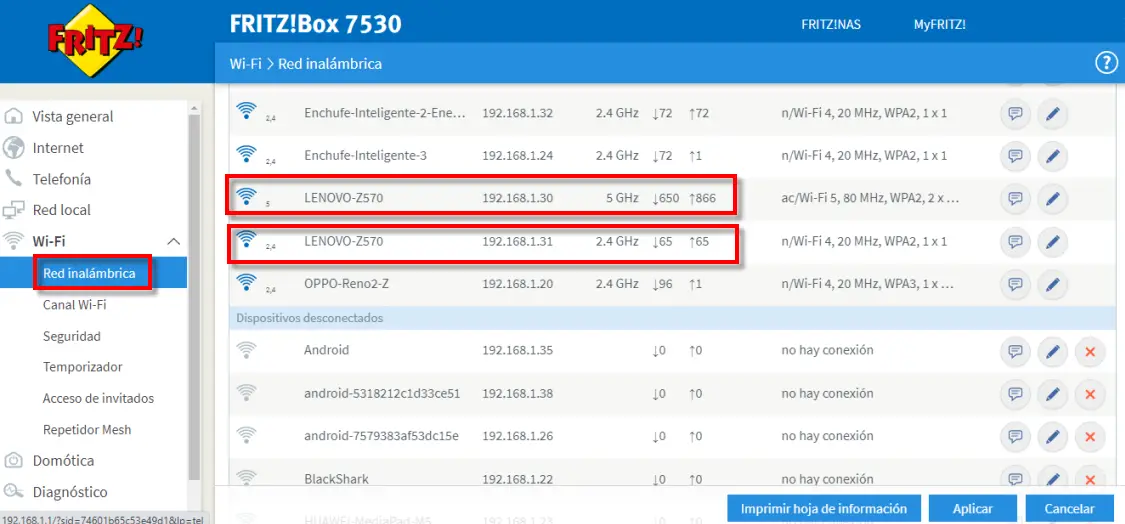
Dans les cases rouges, vous pouvez voir comment un adaptateur Wi-Fi est connecté au réseau 5 GHz et un autre au réseau 2,4 GHz. De plus, vous pouvez également voir la vitesse à laquelle ils sont connectés. Par conséquent, nous avons pu le vérifier à la fois dans le routeur et dans Windows 10.
Windows est-il mis à niveau avec deux bandes Wi-Fi en même temps ?
La meilleure façon de le savoir est d’effectuer un test de vitesse. Pour montrer les différences, nous allons faire les tests de cette façon :
- A quelques mètres du routeur et à environ 12 mètres dans lesquels plusieurs murs doivent être traversés.
- Il sera connecté à Windows avec deux bandes Wi-Fi ou uniquement avec celle à 5 GHz.
Voici les résultats liés aux deux bandes et proches du routeur :

Voici ceux connectés uniquement à la bande 5 GHz et proches du routeur :

Comme on peut le voir près du routeur, il n’y a pas de différences de vitesse significatives.
Maintenant, nous sommes connectés avec deux bandes Wi-Fi en même temps loin du routeur :

Pour finaliser les résultats avec seulement la bande 5 GHz éloignée du routeur :

Comme dans le cas précédent, les résultats ont été très similaires. La raison pour laquelle cela se produit est que Windows vous permet uniquement d’utiliser une carte réseau Wi-FI pour accéder à Internet et n’ajoute la vitesse à aucun moment . Cependant, il existe une situation assez courante dans laquelle il peut être avantageux pour nous de le configurer ainsi.
Raison d’avoir les deux bandes Wi-Fi configurées dans Windows en même temps
Les réseaux Wi-Fi à 5 GHz, bien qu’ils nous offrent une vitesse plus élevée, avec la distance ils perdent beaucoup de couverture. En revanche, les réseaux Wi-Fi 2,4 GHz ont une vitesse inférieure, mais une portée et une couverture plus grandes. Par conséquent, il se peut que dans certaines zones de notre maison, nous ayons des angles morts de couverture. Une bonne raison de le faire serait avec un ordinateur portable avec lequel nous allons travailler dans différentes pièces, nous nous assurons donc d’avoir toujours une connexion.
Un test que j’ai effectué pour vérifier cela consistait à désactiver le réseau Wi-Fi 5 GHz de mon routeur d’un seul coup. Comme on peut le voir, seul l’adaptateur réseau Wi-Fi interne qui fonctionne dans la bande 2,4 GHz est resté connecté.
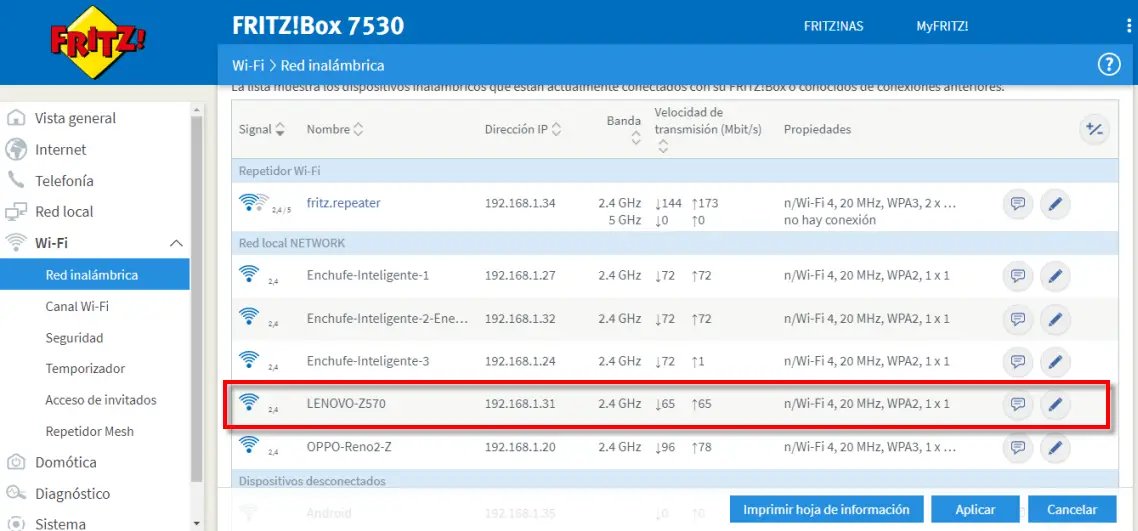
Enfin, du fait d’avoir Windows avec deux bandes Wi-Fi en même temps, je n’ai rencontré aucune panne ni aucune baisse de connexion. Instantanément, il a commencé à fonctionner sur la bande 2,4 GHz et j’ai pu continuer à naviguer et à effectuer mes tâches normalement, Windows détecte automatiquement qu’un réseau WiFi a été déconnecté et il choisira automatiquement l’autre réseau WiFi auquel nous nous sommes connectés.